Driverul de afișare a încetat să mai răspundă și a recuperat o eroare [SOLUȚIONAT]
Publicat: 2017-07-22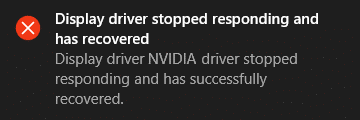
Când utilizați o aplicație sau jucați jocuri și, brusc, se blochează, se blochează sau iese, urmat de ecranul computerului care se stinge și apoi se pornește din nou. Și deodată vedeți un mesaj de eroare pop-up care spune „Driverul de afișare nu mai răspunde și a revenit” sau „Driverul de afișare nvlddmkm nu mai răspunde și s-a recuperat cu succes” cu informații despre driver în detalii. Eroarea este afișată atunci când caracteristica Timeout Detection and Recovery (TDR) a Windows determină că unitatea de procesare grafică (GPU) nu a răspuns în intervalul de timp permis și a repornit driverul de afișare Windows pentru a evita o repornire completă.
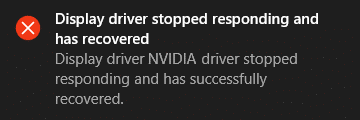
Principala cauză a driverului de afișare nu mai răspunde și a recuperat eroarea:
- Driver de afișare învechit, corupt sau incompatibil
- Placă grafică defectă
- Supraîncălzirea unității de procesare grafică (GPU)
- Timpul de expirare setat al TDR este mai mic pentru ca GPU-ul să răspundă
- Prea multe programe care rulează cauzează conflictul
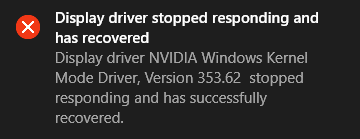
Acestea sunt toate cauzele posibile care pot declanșa eroarea „Driverul de afișare nu mai răspunde și a revenit”. Dacă ați început să vedeți această eroare mai des în sistemul dvs., este o problemă gravă și necesită depanare, dar dacă vedeți această eroare o dată pe an, nu este o problemă și puteți continua să utilizați computerul în mod normal. Deci, fără să pierdem timp, să vedem cum să remediați de fapt această eroare cu pașii de depanare enumerați mai jos.
Cuprins
- Driverul de afișare a încetat să mai răspundă și a recuperat o eroare [SOLUȚIONAT]
- Metoda 1: Dezinstalați driverul plăcii grafice
- Metoda 2: Actualizați driverele plăcii grafice
- Metoda 3: Ajustați efectele vizuale pentru o performanță mai bună
- Metoda 4: Creșteți timpul de procesare GPU (Remediere de registru)
- Metoda 5: Actualizați DirectX la cea mai recentă versiune
- Metoda 6: Asigurați-vă că CPU și GPU nu se supraîncălzi
- Metoda 7: Setați hardware-ul la setările implicite
- Metoda 8: Hardware defect
Driverul de afișare a încetat să mai răspundă și a recuperat o eroare [SOLUȚIONAT]
Asigurați-vă că ați creat un punct de restaurare în cazul în care ceva nu merge bine.
Metoda 1: Dezinstalați driverul plăcii grafice
1. Faceți clic dreapta pe placa dvs. grafică NVIDIA în managerul de dispozitive și selectați Dezinstalare.
![faceți clic dreapta pe placa grafică NVIDIA și selectați dezinstalare | Driverul de afișare a încetat să mai răspundă și a recuperat o eroare [SOLUȚIONAT]](/uploads/article/127/35vvymydyKKkuM3v.png)
2. Dacă vi se solicită confirmarea, selectați Da.
3. Apăsați tasta Windows + X apoi selectați Panou de control.

4. Din Panoul de control, faceți clic pe Uninstall a Program.
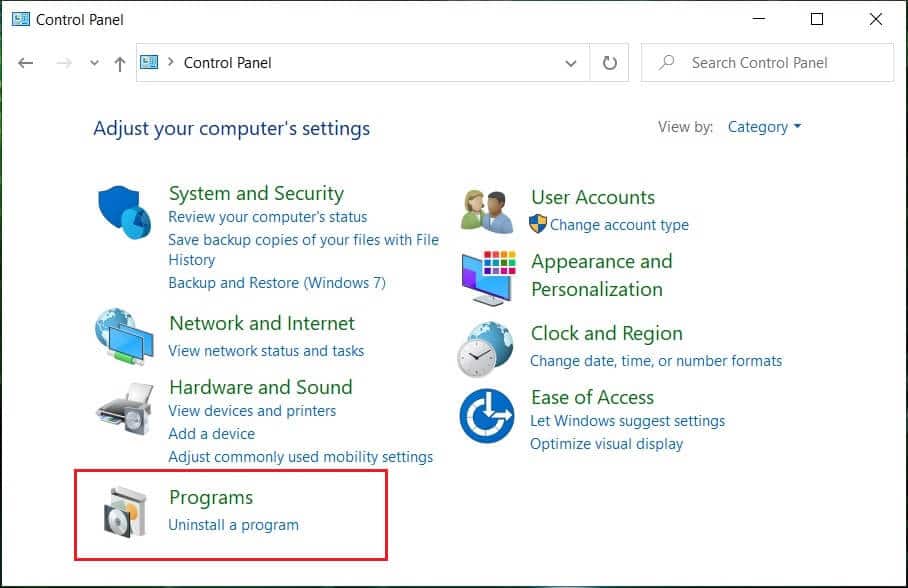
5. Apoi, dezinstalează tot ce are legătură cu Nvidia.
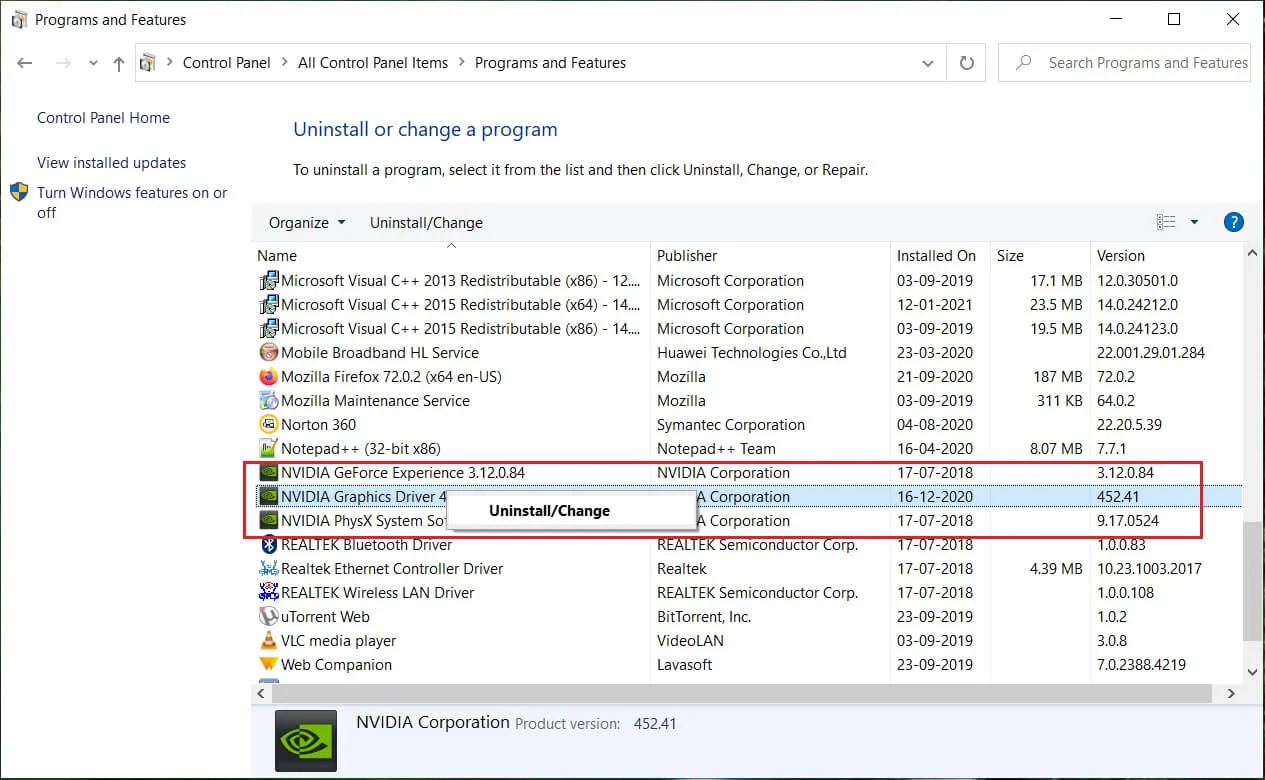
6. Reporniți sistemul pentru a salva modificările și descărcați din nou configurația de pe site-ul web al producătorului.
5. După ce sunteți sigur că ați eliminat totul, încercați să instalați din nou driverele . Configurarea ar trebui să funcționeze fără probleme.
Metoda 2: Actualizați driverele plăcii grafice
1. Apăsați tasta Windows + R, apoi tastați devmgmt.msc și apăsați Enter pentru a deschide Manager dispozitive.
![manager de dispozitive devmgmt.msc | Driverul de afișare a încetat să mai răspundă și a recuperat o eroare [SOLUȚIONAT]](/uploads/article/127/vVA0QJt6jhabe47R.png)
2. Apoi, extindeți Adaptoarele de afișare și faceți clic dreapta pe placa grafică Nvidia și selectați Activare.
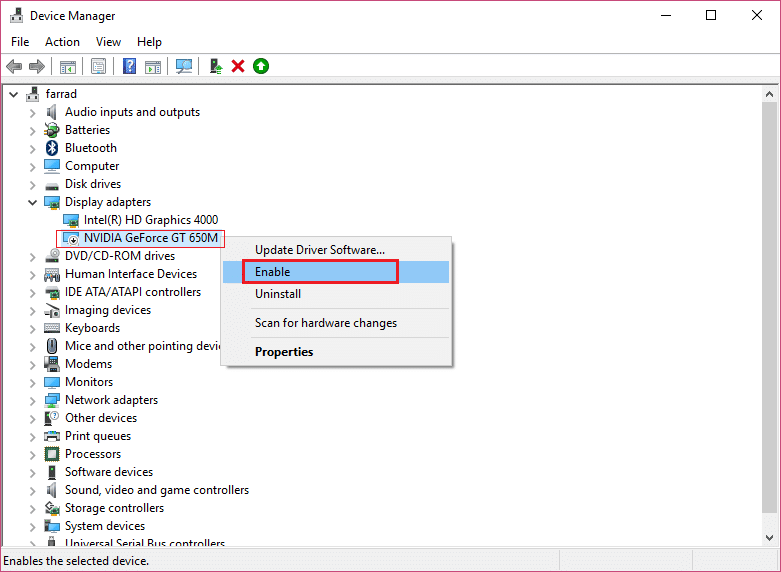
3. Odată ce ați făcut acest lucru din nou, faceți clic dreapta pe placa dvs. grafică și selectați „ Actualizare software driver. ”
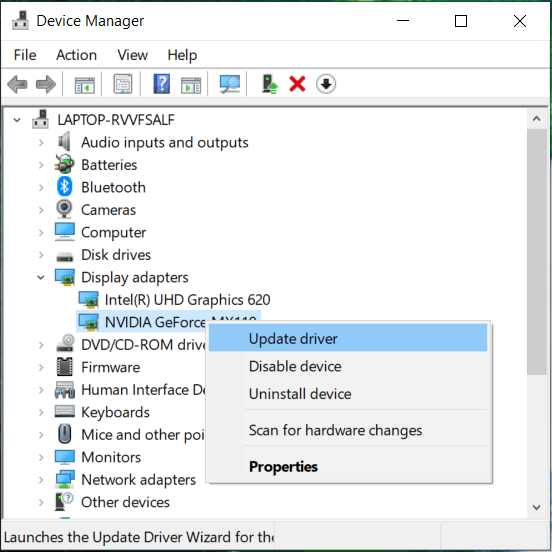
4. Selectați „ Căutați automat software-ul de driver actualizat ” și lăsați-l să termine procesul.
![Selectați Căutați automat software-ul de driver actualizat | Driverul de afișare a încetat să mai răspundă și a recuperat o eroare [SOLUȚIONAT]](/uploads/article/127/6pFOjDiYLu0PKYMb.png)
5. Dacă pasul de mai sus vă poate rezolva problema, atunci foarte bine, dacă nu, atunci continuați.
6. Selectați din nou „ Actualizare software driver ”, dar de data aceasta, pe următorul ecran, selectați „ Răsfoiți computerul pentru software-ul driver. ”

7. Acum. selectați „ Permiteți-mi să aleg dintr-o listă de drivere de dispozitiv de pe computerul meu ”.
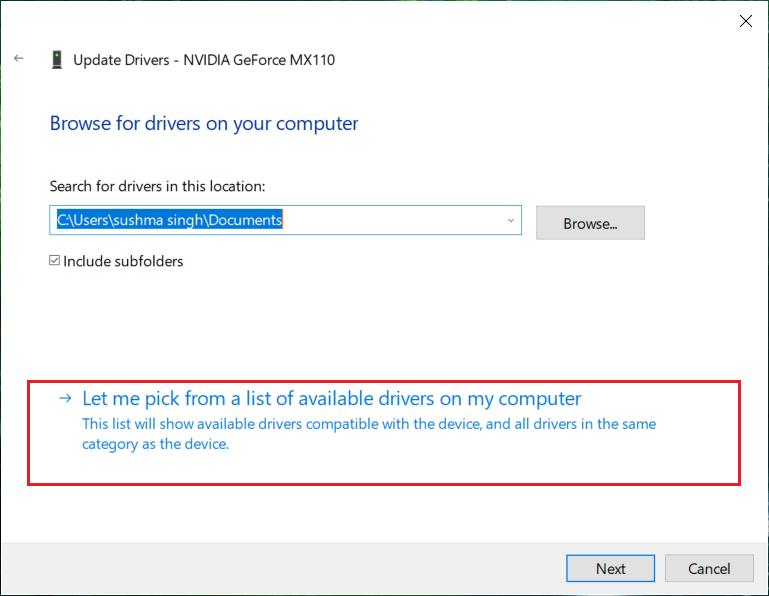
8. În cele din urmă, selectați driverul compatibil din lista de plăci grafice Nvidia și faceți clic pe Următorul.
9. Lăsați procesul de mai sus să se termine și reporniți computerul pentru a salva modificările. După actualizarea plăcii grafice, este posibil să puteți remedia driverul Fix Display nu mai răspunde și a recuperat eroarea.

Metoda 3: Ajustați efectele vizuale pentru o performanță mai bună
Prea multe programe, ferestre ale browserului sau jocuri deschise în același timp pot consuma multă memorie și pot provoca astfel eroarea de mai sus. Pentru a remedia această problemă, încercați să închideți cât mai multe programe și ferestre care nu sunt utilizate.
Creșterea performanței sistemului dvs. prin dezactivarea efectelor vizuale poate ajuta, de asemenea, la soluționarea driverului de afișare nu mai răspunde și a recuperat eroarea:
1. Faceți clic dreapta pe Acest PC sau Computerul meu și selectați Proprietăți.
![Faceți clic dreapta pe Acest PC sau Computerul meu și selectați Proprietăți | Driverul de afișare a încetat să mai răspundă și a recuperat o eroare [SOLUȚIONAT]](/uploads/article/127/7J5KSHbd1gVbEPg9.jpg)
2. Apoi faceți clic pe Setări avansate de sistem din meniul din stânga.

Notă: De asemenea, puteți deschide direct Setări avansate de sistem apăsând tasta Windows + R, apoi tastați sysdm.cpl și apăsați Enter.
3. Comutați la fila Avansat dacă nu există deja și faceți clic pe Setări sub Performanță.
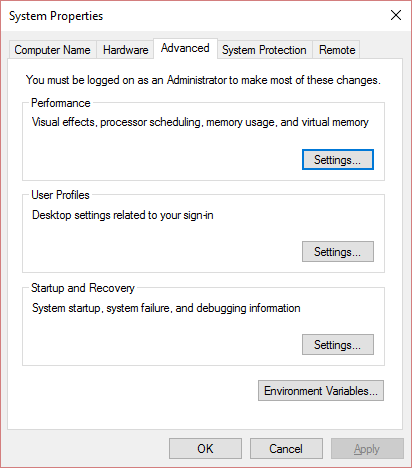
4. Acum bifați caseta de selectare care spune „ Ajustați pentru performanță optimă. ”
![Selectați Ajustare pentru performanță optimă în Opțiuni de performanță | Driverul de afișare a încetat să mai răspundă și a recuperat o eroare [SOLUȚIONAT]](/uploads/article/127/meJ0KRzz1XibuycE.png)
5. Faceți clic pe Aplicare, urmat de OK.
6. Reporniți computerul pentru a salva modificările.
Metoda 4: Creșteți timpul de procesare GPU (Remediere de registru)
1. Apăsați tasta Windows + R, apoi tastați regedit și apăsați Enter pentru a deschide Editorul de registru.
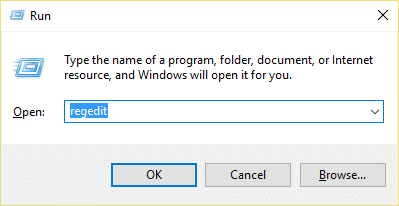
2. Navigați la următoarea cheie de registry:
HKEY_LOCAL_MACHINE\SYSTEM\CurrentControlSet\Control\GraphicsDrivers

3. Asigurați-vă că ați evidențiat GrphicsDivers din panoul ferestrei din stânga și apoi faceți clic dreapta într-o zonă goală din panoul ferestrei din dreapta. Faceți clic pe Nou și apoi selectați următoarea valoare de registry specifică versiunii dvs. de Windows (32 de biți sau 64 de biți):
Pentru Windows pe 32 de biți:
A. Selectați Valoare DWORD (32 de biți) și tastați TdrDelay ca Nume.
b. Faceți dublu clic pe TdrDelay și introduceți 8 în câmpul Value data și faceți clic pe OK.
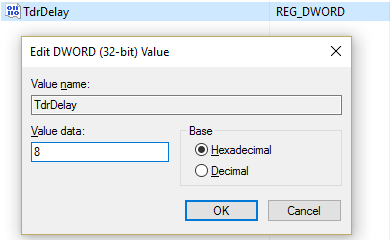
Pentru Windows pe 64 de biți:
A. Selectați QWORD (64-bit) Value și tastați TdrDelay ca Nume.
![Selectați QWORD (64-bit) Value și tastați TdrDelay ca Nume | Driverul de afișare a încetat să mai răspundă și a recuperat o eroare [SOLUȚIONAT]](/uploads/article/127/qBL9pujlRxOG2Ixv.jpg)
b. Faceți dublu clic pe TdrDelay și introduceți 8 în câmpul Value data și faceți clic pe OK.
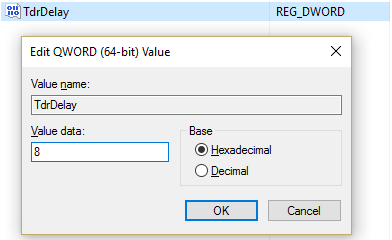
4. Închideți Editorul Registrului și reporniți computerul pentru a salva modificările.
Metoda 5: Actualizați DirectX la cea mai recentă versiune
Pentru a remedia driverul de afișare nu mai răspunde și a recuperat o eroare, ar trebui să vă actualizați întotdeauna DirectX. Cel mai bun mod de a vă asigura că aveți cea mai recentă versiune instalată este să descărcați DirectX Runtime Web Installer de pe site-ul oficial Microsoft.
Metoda 6: Asigurați-vă că CPU și GPU nu se supraîncălzi
Asigurați-vă că temperatura procesorului și a GPU-ului nu depășește temperatura maximă de funcționare. Asigurați-vă că radiatorul sau ventilatorul sunt utilizate împreună cu procesorul. Uneori, praful excesiv poate cauza probleme de supraîncălzire, așa că este recomandat să curățați orificiile de ventilație și placa grafică pentru a remedia această problemă.

Metoda 7: Setați hardware-ul la setările implicite
Un procesor overclockat (CPU) sau o placă grafică poate provoca, de asemenea, eroarea „Driverul de afișare nu mai răspunde și a revenit” și, pentru a rezolva acest lucru, asigurați-vă că setați hardware-ul la setările implicite. Acest lucru va asigura că sistemul nu este overclockat și că hardware-ul poate funcționa normal.
Metoda 8: Hardware defect
Dacă încă nu reușiți să remediați eroarea de mai sus, atunci aceasta poate fi din cauză că placa grafică este defectă sau deteriorată. Pentru a vă testa hardware-ul, duceți-l la un atelier local de reparații și lăsați-i să vă testeze GPU-ul. Dacă este defect sau deteriorat, înlocuiți-l cu unul nou și veți putea remedia problema o dată pentru totdeauna.

Recomandat:
- Remediați opțiunea Atribut ascuns inactivă
- Cum să remediați problema implicită a imprimantei în continuă schimbare
- Remediați camera web care nu funcționează în Windows 10
- Serviciul Fix Windows Time nu pornește automat
Atât ați făcut cu succes driverul Fix Display a încetat să mai răspundă și a recuperat eroarea [SOLVEDATE] , dar dacă mai aveți întrebări cu privire la această postare, nu ezitați să le întrebați în secțiunea de comentarii.
